Miks peaksite nüüd arpinguid tegema? Kujutage ette, et töötate väikese kontorivõrguga. Klassikalise ping-käsu kasutamine hostide pingutamiseks nende kättesaadavuse kontrollimiseks on väga ahvatlev, eks? Noh, kui kasutate ICMP-protokolli, siis tegelikult täidate ARP-i taotlusi võrgus olevate seadmete proovimiseks.
Siin tuleb arpingu tööriist sisse. Sarnaselt pingile pingutab arpimine võrguhaldureid, kasutades võrgukihi ARP-pakette. See meetod on kasulik hostide jaoks, kes ei vasta 3. ja 4. kihi pingitaotlustele.
See artikkel näitab, kuidas kasutada arpingu käsku Linuxis.
Arping Linuxis
Võrguadministraatorite seas on arping populaarne tööriist. Kuid see ei kuulu Linuxi pakutavate vaikevahendite komplekti. Niisiis, peate arpingi käsitsi installima.
Õnneks on arping populaarne tööriist. Olenemata sellest, millist distroot kasutate, peaks see olema saadaval otse ametlikest paketiserveritest. Käivitage järgmine käsk vastavalt teie levitamisele.
Debiani / Ubuntu ja derivaatide jaoks on arp-tööriista jaoks vajalik pakett net-tools:
$ sudo apt installib arpingu võrgutööriistadFedora ja derivaatide puhul:
$ sudo dnf install arpingOpenSUSE ja derivaatide puhul:
$ sudo zypper installige arping2Arpingi kasutamine
Avastage saatejuhid
Kui Etherneti kaudu on ühendatud mitu seadet, on süsteemidel juba sisemine ARP-tabel võrgu kaudu suhtlemiseks. Arpingu abil saate võrgus olevaid kirjeid loetleda.
Selleks käivitage järgmine käsk:
$ arp -a
Nagu näete, prindib käsk hostinimede loendi koos nende IP- ja MAC-aadressidega.
Pingi-peremehed
Kui teate sihtseadme IP-aadressi, saate selle ARP-pingi sooritamiseks lihtsalt arpingile edastada.
$ arping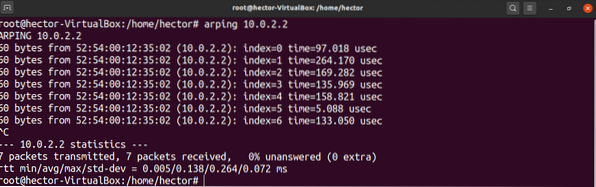
Arping võimaldab teil määrata ka sihtseadme pingimise kordade arvu. Selleks kasutage lippu “-c”, millele järgneb esitatavate pingide arv.
Üks kiire näpunäide. Kui tuvastatakse uus seade, peaksite ARP-tabeli värskendamiseks käivitama järgmise käsu:
ARP-i ajalõpp
Kui arping ei suuda sihtmärgi IP-aadressi lahendada, põhjustab see ARP-i ajalõpu. Demonstreerimiseks käivitage järgmine käsk. IP-aadress peaks olema midagi kättesaamatut.
$ arping -c 7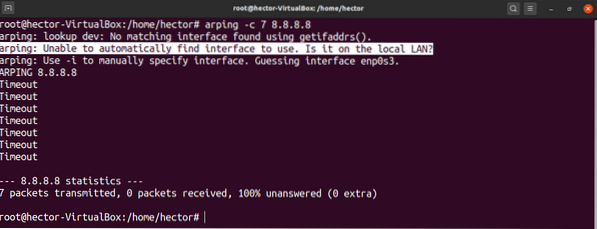
Nagu näete, teavitab arping teid, kui te pole võrguliidest määranud. Seda seetõttu, et arping eeldab, et määrate liidese. Kui pole täpsustatud, püüab arping seda ära arvata.
Määrake võrguliides
Nagu eelmises jaotises nägite, eelistab arping võrguliidese määramist. See on eriti vajalik, kui serveris on mitu võrguliidest. Arping ei oska arvata, millist võrgukaarti kasutada.
Selle probleemi vältimiseks saame võrgu liidese käsitsi määrata arpingile. Selle meetodi kasutamisel kasutab arping arvamise asemel määratud võrguliidest.
Kõigepealt loetlege kõik saadaolevad võrguliidesed järgmise käsuga:
$ ip linkide saade
Seejärel määrake lipu -I abil võrguliides arpimiseks, nagu allpool näidatud:
$ arping -I -c 7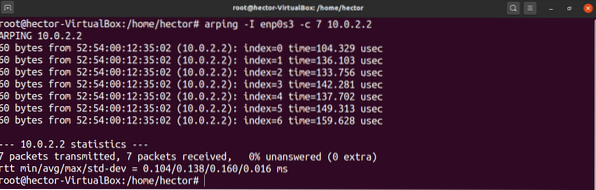
Määrake allika MAC-aadress
Nagu eelmises meetodis, on ka võimalik määrata selle allika MAC-aadress, kust pakette saadate. Selle saavutamiseks kasutage lippu -s, millele järgneb soovitud MAC-aadress järgmiselt:
$ arping -c 7 -s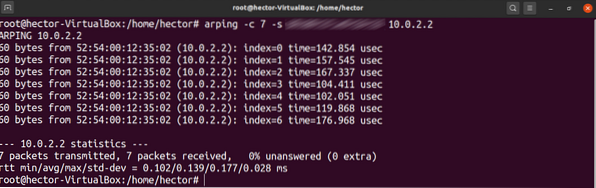
Nüüd, olenevalt sellest, kas teile kuulub MAC-aadress, on kaks tulemust:
- Kui teile kuulub MAC-aadress, võite lihtsalt minna lipuga “-s”.
- Kui teil pole MAC-aadressi, siis proovite seda võltsida. Kui see nii on, siis peate kasutama paljutõotavat režiimi. Siit leiate lisateavet ebasoodsa režiimi kohta. Kiire meeldetuletusena on see režiim konfigureeritud nii, et see edastaks kõik võrgu poolt vastuvõetud kaadrid.
Hea on see, et arping saab käituda paljutõotavas režiimis. Selle režiimi lubamiseks kasutage lippu -p. Käsk näeb välja umbes selline:
$ arping -c 7 -s -p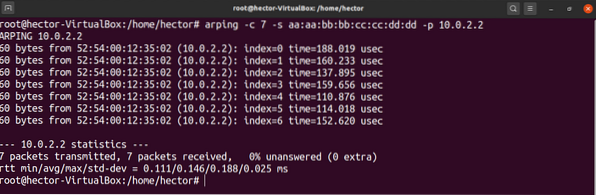
Määrake allika IP-aadress
Teine arpingu huvitav omadus on võimalus määratleda allika IP-aadress käsitsi. Selle meetodi toimimine on üsna sarnane eelmise sammuga.
Kuid selle meetodiga kaasnevad ka omad probleemid. Kui seade helistab, vastab seade tagasi teie määratud IP-aadressile. Ilma selle IP-aadressi omamiseta ei saa arping vastuseid.
Allika IP-aadressi käsitsi määramiseks kasutage lippu -S.
$ arping -c 7 -S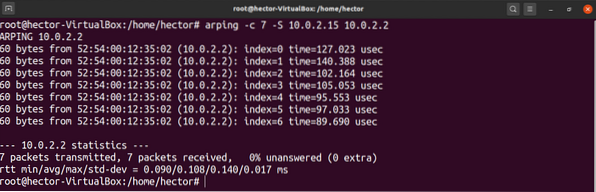
Sellel meetodil on täiendavaid nüansse. Selle meetodi kasutamine sõltub sellest, kas teile kuulub IP-aadress:
- Kui teil on IP-aadress, on teil hea minna.
- Kui te ei oma IP-aadressi, võiksite kasutada paljutõotavat režiimi.
Kui teie olukord vastab teisele võimalusele, kasutage paljutõotava režiimi lubamiseks lippu -p.
$ arping -c 7 -S -p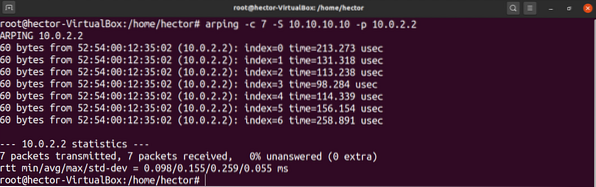
Arpingi abi
Ehkki need on kõige sagedamini kasutatavad arping-käsklused, on arpingil rohkem funktsioone. Näiteks pakub arping kiiret abilehte, et dokumenteerida lennult:
$ arping - abi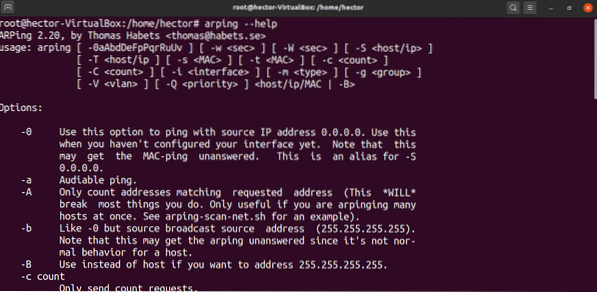
Kui olete huvitatud põhjalikust teabest arpingu funktsioonide kohta, võite sukelduda sügavamalt man-lehele:
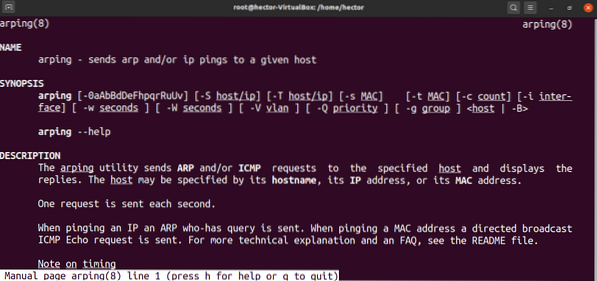
Lõpumõtted
See õpetus hõlmab mõnda levinumat arpingi kasutamise meetodit. ARP-tabelit ning võltsitud MAC-i ja IP-aadressi saate värske režiimi abil värskendada.
Ambitsioonikate Linuxi võrgu- ja süsteemiadministraatorite jaoks ei pea see olema peatumise koht! Vaadake võrgu skannimiseks kasutatavat täiustatud ja funktsioonidega pakendatud tööriista Fierce.
Head arvutamist!
 Phenquestions
Phenquestions


